问题描述
访问vCenter Web页面的时候,每次打开页面都会提示不信任证书(EDGE显示你的连接不是专用连接),虽然通过高级忽略警告可以继续访问,但是经常提示也很烦。
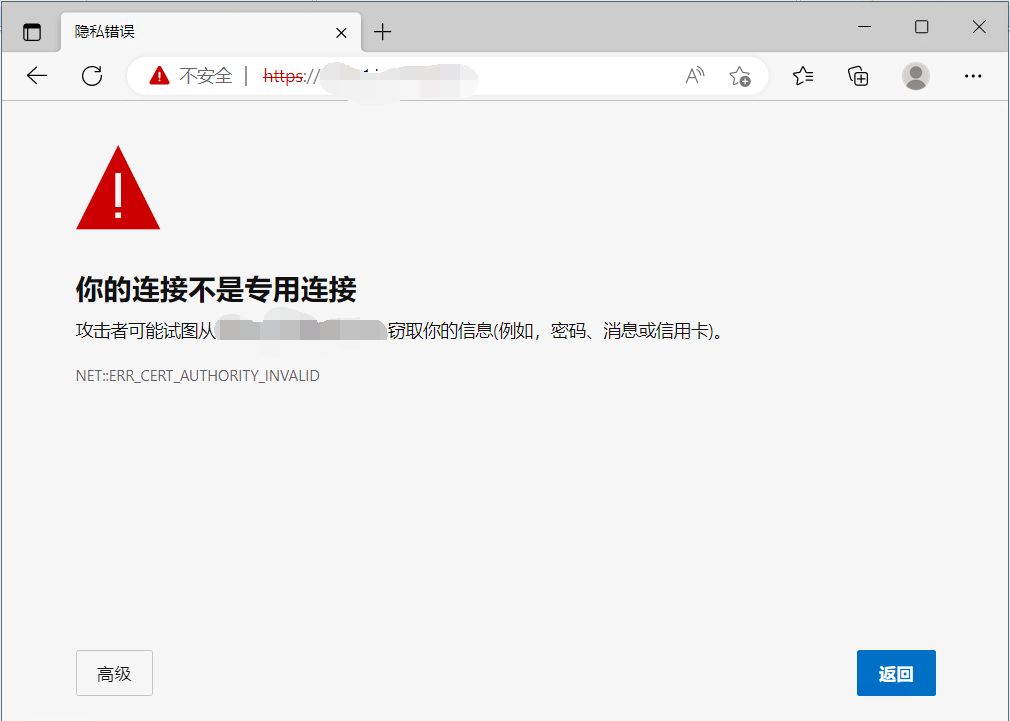

问题分析
本文以Windows10系统EDGE为例,手动导入CA证书,那么就可以一劳永逸解决提示”当前网站安全证书不受信任“这个问题。
解决方法
1、vCenter引导页,找到 下载受信任的根CA证书 ,点击下载即可(有可能会打开一个全是乱码的页面,可以通过右击鼠标,点击 另存为 下载)
CA证书下载地址:https://(ip或者域名)/certs/download.zip


2、解压下载的证书文件download.zip,解压使用路径certs\win下面的***.crt,双击打开,安全警告点击 打开

3、点击 安装证书

4、选择 本地计算机 ,点击 下一页

5、点击 是

6、选择 将所有的证书都放入下列存储 ,浏览选择 受信任的根证书颁发机构 ,点击 下一页

7、点击 完成

8、提示证书导入成功,点击 确定 关闭证书导入向导窗口,再次点击 确定 关闭证书窗口

9、关闭浏览器,再次打开看到已经不提示了,也显示连接安全。



目前有 0 条评论